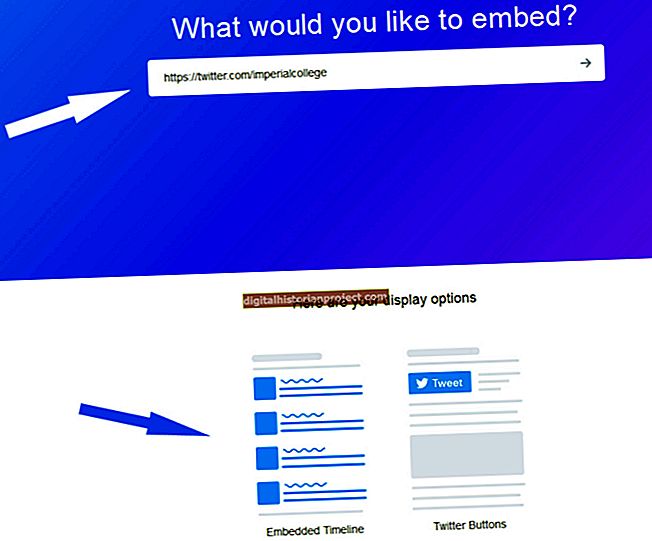آپ کے گھر یا دفتر میں نیٹ ورک بنانے کے لئے راؤٹرز ایک بہترین اور سستا طریقہ ہے۔ اب تمام نئے لیپ ٹاپ اور ڈیسک ٹاپ کمپیوٹرز کی ایک اچھی فیصد وائرلیس نیٹ ورک کارڈز کے ساتھ آتے ہیں جو ڈیفالٹ کے ذریعہ انسٹال ہوتا ہے۔ بہت سے نئے پرنٹرز وائرلیس کنکشن کے قابل بھی ہیں ، جس سے صارف کو وائرلیس ہوم نیٹ ورک کے ذریعہ پرنٹ کرنے کا اہل بناتا ہے۔ روٹر کا ہر برانڈ اس کے سیٹ اپ کے معمولات میں مختلف ہے۔ نیٹوپیا روٹرز کو یہ یقینی بنانے کے لئے کچھ سیٹ اپ کی ضرورت ہوتی ہے کہ آپ کے تمام آلات ایک دوسرے کے ساتھ بات چیت کرنے کے اہل ہوں۔
1
نیٹوپیا روٹر کو آن کریں اور اسے ایک CAT5 ایتھرنیٹ کیبل کا استعمال کرتے ہوئے اپنے کمپیوٹر سے براہ راست جڑیں ، جو روٹر کے ساتھ آتا ہے۔ اپنے کمپیوٹر پر ، ایک ویب براؤزر لانچ کریں ، ایڈریس بار میں "192.168.1.254" ٹائپ کریں اور "انٹر" دبائیں۔
2
روٹر کے لئے صارف نام اور پاس ورڈ درج کریں۔ اگر روٹر نیا ہے تو ، لاگ ان "ایڈمن" ہوگا اور روٹر کا پاس ورڈ سیریل نمبر ہوگا۔ سیریل نمبر روٹر کے نیچے اور پیکیجنگ پر بھی مہر لگا ہوا پایا جاسکتا ہے۔
3
کامیابی کے ساتھ لاگ ان ہونے کے بعد "ماہر وضع" پر کلک کریں۔ "ہوم" ٹیب پر کلک کریں اور "کنفیگر کریں" ٹیب کو منتخب کریں۔
4
"وان" منتخب کریں اور "اے ٹی ایم" منتخب کریں۔ اس علاقے میں VPI ، VCI اور encapsulation کے طریقہ کار کو داخل کرنا ہوگا۔ یہ نمبر آپ کے انٹرنیٹ سروس فراہم کرنے والے کی کسٹمر سروس لائن پر کال کرکے فراہم کرتے ہیں۔ اس معلومات کے پُر ہونے کے بعد ، "جمع کروائیں" پر کلک کریں۔
5
"WAN" پر کلک کریں اور "VCC1" کو منتخب کریں۔ "انٹرفیس کو قابل بنائیں" کو منتخب کریں۔ "خود بخود ایک IP پتہ حاصل کریں" کو منتخب کریں۔ اگر آپ جانتے ہیں کہ آپ کا متحرک IP ایڈریس ہے تو ، خودکار IP ایڈریس باکس کو منتخب کریں اور وہ معلومات اپنے انٹرنیٹ سروس فراہم کنندہ سے حاصل کریں۔
6
اپنے انٹرنیٹ سروس فراہم کنندہ سے حاصل کردہ اپنا "ڈیفالٹ گیٹ وے" پتہ درج کریں۔ تمام تر تشکیلات کو بچانے کے لئے مرکزی راؤٹر ونڈو میں "جمع کروائیں" پر کلک کریں اور "تبدیلیاں محفوظ کریں" کو منتخب کریں۔ اپنے کمپیوٹر سے روٹر منقطع کریں اور ترتیبات کے اثر انداز ہونے کیلئے دونوں کو دوبارہ شروع کریں۔